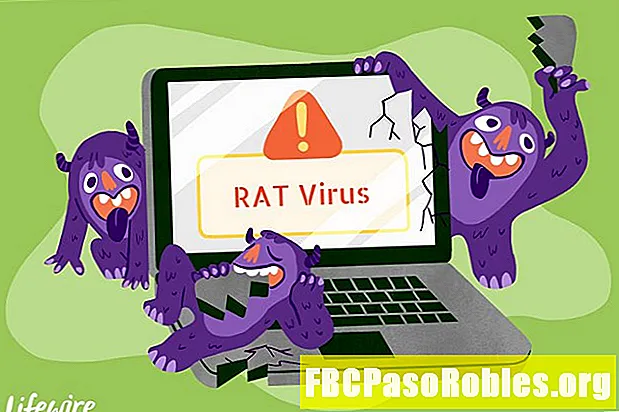![🧠 Miracast [DLNA / AirPlay / etc] what it is and how to use it | THEORY](https://i.ytimg.com/vi/8UUzLYqXFbo/hqdefault.jpg)
Isi
- Apakah streaming konten atau mirroring tampilan, AirPlay jawabannya
- Tentang Teknologi AirPlay
- Persyaratan AirPlay
- Streaming AirPlay untuk Musik, Video, dan Foto
- AirPlay Mirroring
- Cara Menggunakan AirPlay Mirroring pada Perangkat iOS
- Cara Menggunakan AirPlay Mirroring pada Mac
- AirPlay di Windows
- AirPrint: AirPlay untuk Pencetakan
Apakah streaming konten atau mirroring tampilan, AirPlay jawabannya
Dengan kapasitas penyimpanan yang besar dan kemampuan untuk menyimpan musik, film, TV, foto, dan banyak lagi, setiap perangkat Apple iOS dan Mac adalah perpustakaan hiburan portabel. Biasanya, perpustakaan dirancang untuk digunakan hanya oleh satu orang, tetapi Anda mungkin ingin berbagi hiburan itu. Misalnya, Anda mungkin ingin memutar musik dari telepon Anda melalui pengeras suara di sebuah pesta, menunjukkan film yang tersimpan di ponsel Anda pada HDTV, atau memproyeksikan tampilan komputer Anda ke proyektor selama presentasi.
Petunjuk dalam artikel ini merujuk ke perangkat Apple dan Mac saat ini serta Mac yang lebih lama dengan iTunes 10 atau lebih tinggi dan perangkat iOS dengan iOS 4 atau lebih tinggi.
Tentang Teknologi AirPlay
Apple lebih suka melakukan hal-hal secara nirkabel, dan satu area di mana ia memiliki fitur nirkabel yang sangat baik adalah media. AirPlay adalah teknologi yang ditemukan oleh Apple dan digunakan untuk menyiarkan audio, video, foto, dan konten layar perangkat ke perangkat yang kompatibel dengan Wi-Fi. Misalnya, jika Anda ingin melakukan streaming musik dari iPhone X ke speaker yang kompatibel dengan Wi-Fi, gunakan Airplay.
AirPlay menggantikan teknologi Apple sebelumnya yang disebut AirTunes, yang hanya memungkinkan streaming musik.
Persyaratan AirPlay
AirPlay tersedia di setiap perangkat yang dijual oleh Apple. Ini diperkenalkan di iTunes 10 untuk Mac dan ditambahkan ke perangkat iOS dengan iOS 4 di iPhone dan iOS 4.2 di iPad.
AirPlay kompatibel dengan:
- iOS 4.2 atau lebih baru
- iPhone 3GS atau lebih baru
- Model iPad apa pun
- IPod touch generasi ke-2 atau lebih baru
- A Mac dibuat pada 2011 atau lebih baru
- Apple Watch (hanya audio Bluetooth)
- Apple TV (generasi ke-2 atau lebih baru)
AirPlay tidak berfungsi di iPhone 3G, iPhone asli, atau iPod touch asli.
Streaming AirPlay untuk Musik, Video, dan Foto
Dengan AirPlay, pengguna mengalirkan musik, video, dan foto dari perpustakaan iTunes atau perangkat iOS mereka ke komputer, speaker, dan komponen stereo yang kompatibel dengan Wi-Fi. Tidak semua komponen kompatibel, tetapi banyak produsen menyertakan dukungan AirPlay sebagai fitur untuk produk mereka.
Semua perangkat harus berada di jaringan Wi-Fi yang sama untuk menggunakan AirPlay. Misalnya, Anda tidak dapat mengalirkan musik ke rumah dari iPhone di kantor.
AirPlay Mirroring
Teknologi mirroring AirPlay memungkinkan perangkat iOS dan komputer Mac yang kompatibel dengan AirPlay menampilkan apa pun yang ada di layar melalui perangkat Apple TV. Dengan fitur ini, Anda dapat menampilkan situs web, game, video, atau konten lain yang ada di layar perangkat Anda pada HDTV layar lebar atau layar proyektor, selama Apple TV terpasang padanya. Mirroring sering digunakan untuk presentasi atau tampilan publik yang besar.
Kemampuan ini membutuhkan Wi-Fi. Perangkat yang mendukung AirPlay Mirroring adalah:
- iPhone 4S dan yang lebih baru
- iPad 2 dan yang lebih baru
- Kebanyakan Mac
- Apple TV generasi ke-2 dan yang lebih baru
Mengalami masalah dalam menggunakan AirPlay karena ikonnya hilang dari perangkat iOS atau Mac Anda? Pelajari cara memperbaikinya di Cara Menemukan Ikon AirPlay yang Hilang.
Cara Menggunakan AirPlay Mirroring pada Perangkat iOS
Untuk mencerminkan apa yang Anda lakukan pada iPhone (atau perangkat iOS lainnya) ke TV atau layar proyektor yang terpasang ke perangkat Apple TV:
-
Tarik ke bawah dari atas layar iPhone (di iOS 12) atau ke atas dari bawah layar (di iOS 11 dan sebelumnya) untuk membuka Control Center.
-
Keran Pencerminan Layar.
-
Keran Apple TV dalam daftar perangkat yang tersedia. Tanda centang muncul di sebelah Apple TV ketika koneksi dibuat, dan gambar Pusat Kontrol muncul di TV atau proyektor.
-
Ketuk layar pada iPhone Anda untuk menutup Control Center dan kemudian tampilkan konten yang harus Anda perlihatkan.

-
Ketika Anda siap untuk berhenti mirroring dari iPhone Anda, tarik ke bawah dari atas layar untuk membuka kembali Control Center, klik AirPlay, dan pilih Hentikan Mirroring.
Cara Menggunakan AirPlay Mirroring pada Mac
Mirroring layar dari Mac sedikit berbeda.
-
Buka Preferensi Sistem Mac dengan mengklik apel logo di bilah menu dan pilih Preferensi Sistem.

-
Pilih Menampilkan.

-
Di bagian bawah layar, pilih Tampilkan opsi pencerminan di bilah menu bila tersedia, yang menempatkan ikon pintasan di bilah menu untuk digunakan di masa mendatang.

-
Pilih menu Tampilan AirPlay panah drop-down, lalu pilih Apple TV. Layar munculan menginstruksikan Anda untuk memasukkan kode AirPlay untuk Apple TV, yang terletak di TV atau proyektor.

-
Ketikkan kode yang ditampilkan di TV atau proyektor yang Anda gunakan ke bidang yang disediakan. Setelah Anda mengetikkan kode, tampilan Mac dicerminkan ke TV atau proyektor melalui perangkat Apple TV.
Kode AirPlay hanya diperlukan saat pertama kali Anda melakukan mirror ke perangkat tertentu kecuali Anda mengubah pengaturan yang mengharuskannya setiap kali. Setelah itu, Anda dapat menghidupkan dan mematikan AirPlay dari ikon bilah menu.

-
Saat Anda siap untuk menghentikan mirroring layar, klik ikon AirPlay pada bilah menu. Itu terlihat seperti layar TV dengan panah mengarah ke sana. Klik Matikan AirPlay di menu tarik-turun.

AirPlay di Windows
Sementara dulu tidak ada fitur AirPlay resmi untuk Windows, banyak hal telah berubah. AirPlay dibangun ke dalam iTunes versi Windows. Versi AirPlay ini tidak memiliki fitur lengkap seperti yang ada di Mac. Tidak memiliki kemampuan mirroring, dan hanya beberapa jenis media yang dapat di-stream.
AirPrint: AirPlay untuk Pencetakan
AirPlay juga mendukung pencetakan nirkabel dari perangkat iOS ke printer yang terhubung dengan Wi-Fi yang mendukung teknologi. Nama untuk fitur ini adalah AirPrint, dan sebagian besar printer saat ini mendukung teknologi ini.